2018年も最終日になり、まだ年賀状を出していない人もいるかもしれません。プリンターで印刷するだけの年賀状なんて「意味ねー」と思っている人も多いかもしれませんが、すべて止めることはなかなかできません。だんだん枚数は減ってきましたが、送付されてきた年賀状の整理もする必要があります。ScanSnapを使ってスキャンしてしまえばすぐ終わるのですが、今回は年賀状1枚ごと表裏を1枚のJPEG画像で保存する方法を説明します。
目次
ScanSnapの設定
ScanSnapは基本的にPDF保存ですが、JPEG保存にも対応しています。まずScanボタンの設定から始めましょう。
JPEG保存に変更
ScanSnapを右クリック
>[Scanボタン]をクリック
年賀状を表裏両面スキャンしてJPEGで保存する設定を追加します。右上の読み取り設定から[新しい読み取り設定]をクリック
読み取り設定の名前を設定
>今回は「ハガキ両面JPEG保存」としました
>[OK]をクリック
アプリ選択はScanSnap Organizerのまま
保存先もそのまま
ファイル形式はPDFからJPEGに変更
原稿はそのまま
ファイルサイズもそのまま
[はい]をクリックして変更保存ScanSnapでスキャン
ScanSnapも左クリックして、ハガキ両面JPEG保存に☑が入っていることを確認
年賀状をScanSnapでスキャン。両面スキャンなので表と裏がワンセットになっています
JTrimを使って表裏を1枚の画像に連結
JTrimを起動して表面をドラッグ&ドローする。画像が大きく表示されるので縮小しておく。設定保存できないのでその都度縮小する必要があります。
JTrimの編集
>[連結]をクリック
ショートカットでCtrl+Shift+B
何枚も連結する場合はショートカットを使った方が効率的
裏面をドラッグ&ドローして保存
- 連結方向
- 画像間のスペース設定
などを設定
今回は連結方向を右へ、画像間のスペースはなしにして
この設定を保存し次回も使用するに☑をいれました
表裏が1枚になったのが確認できたら、裏面を削除
次の年賀状も同じように1枚にしていく
JTrimをそのまま起動して表面をドラッグすると縮小された画像で表示され、作業を続けていきます
全部の年賀状が表裏1枚になりました

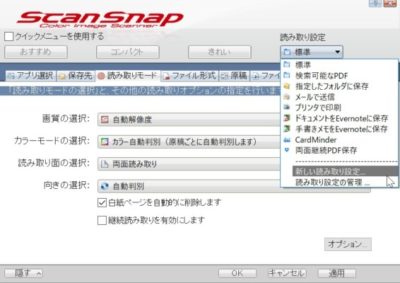
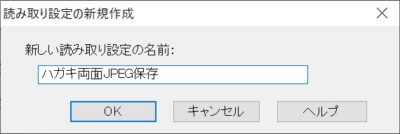
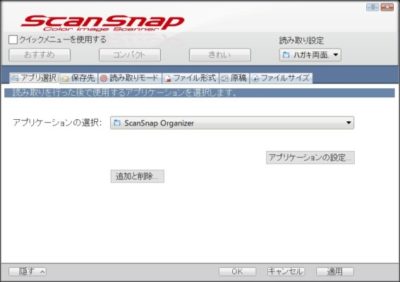
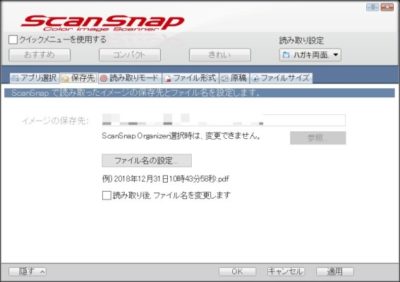
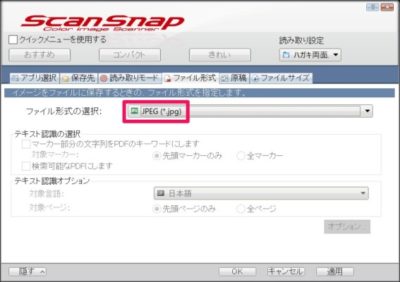
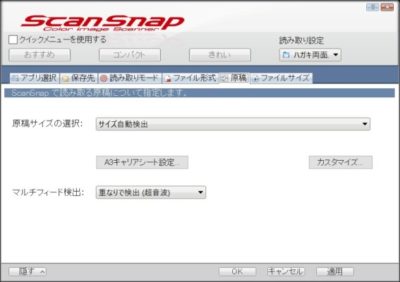
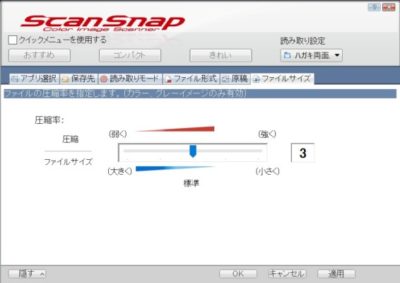
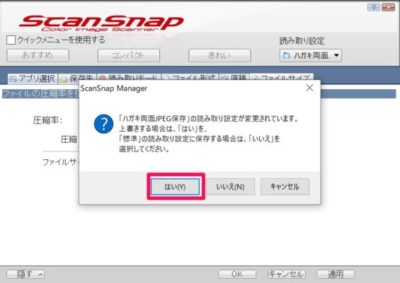
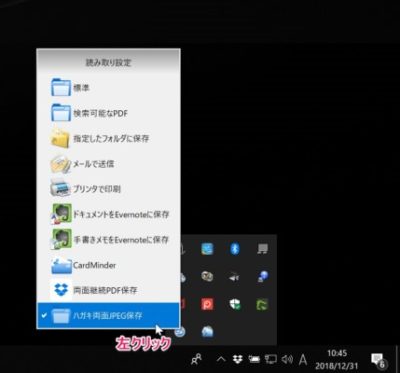
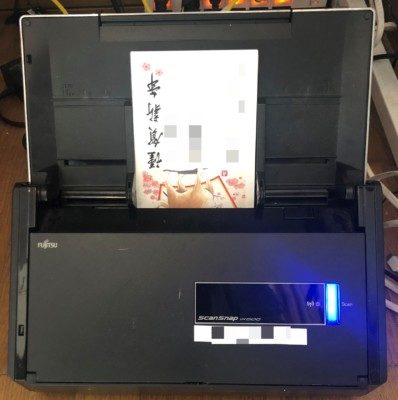
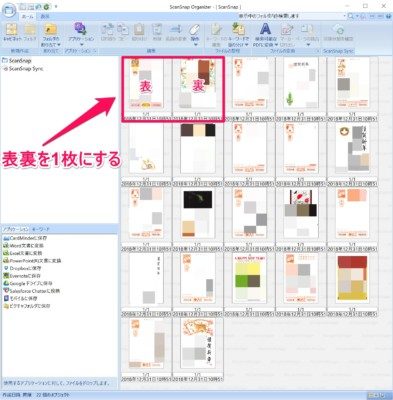
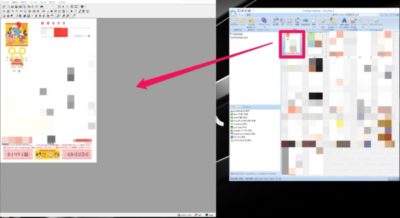
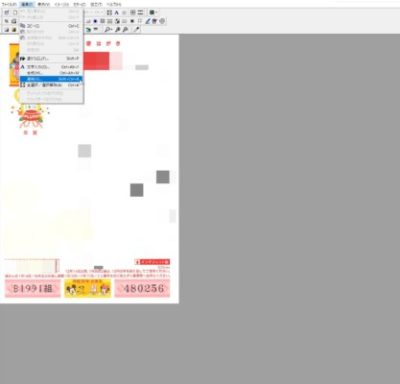
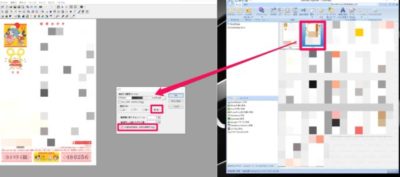

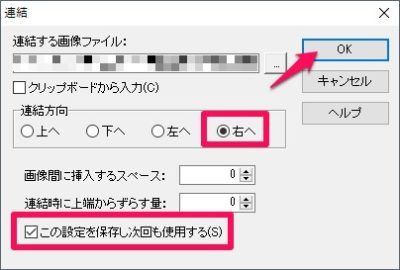

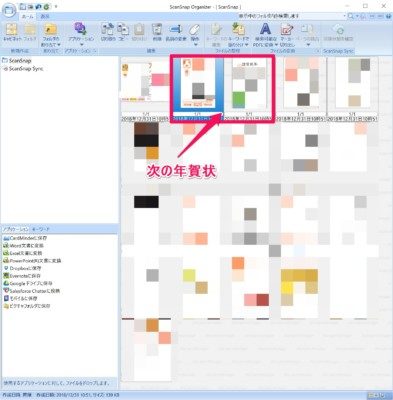






コメント